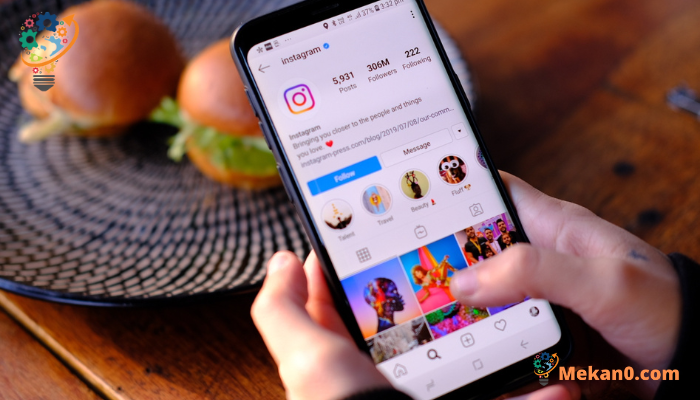ನಿಮ್ಮ Instagram ಪೋಸ್ಟ್ಗಳು ಮತ್ತು ಕಥೆಗಳನ್ನು ಮರೆಮಾಡುವುದು/ಆರ್ಕೈವ್ ಮಾಡುವುದು ಹೇಗೆ:
"ನಾನು ಇದನ್ನು ಏಕೆ ಪೋಸ್ಟ್ ಮಾಡುತ್ತಿದ್ದೇನೆ?" ಎಂದು ನೀವು ಎಂದಾದರೂ ಭಾವಿಸಿದ್ದೀರಾ? ನಿಮ್ಮ ಹಳೆಯ Instagram ಪೋಸ್ಟ್ಗಳನ್ನು ನೋಡುತ್ತಿರುವಿರಾ? ಇನ್ನು ಮುಂದೆ ಲಭ್ಯವಿಲ್ಲದ ನಿಮ್ಮ ಹಳೆಯ ಕಥೆಯನ್ನು ಪರಿಶೀಲಿಸಲು ಬಯಸುವಿರಾ? ಇಲ್ಲಿ Instagram ನ ಆರ್ಕೈವ್ ವೈಶಿಷ್ಟ್ಯವು ಬರುತ್ತದೆ. ನಿಮ್ಮ ಹಳೆಯ ಪೋಸ್ಟ್ಗಳನ್ನು ನೀವು ಮರೆಮಾಡಬಹುದು ಮತ್ತು ನೀವು ಇಷ್ಟಪಡುವ ಕಥೆಗಳನ್ನು ಮರುಸ್ಥಾಪಿಸಬಹುದು ಪೋಸ್ಟ್ ಮಾಡಿದವರು ಮೊದಲು. Instagram ಪೋಸ್ಟ್ಗಳು ಮತ್ತು ಕಥೆಗಳನ್ನು ಆರ್ಕೈವ್ ಮಾಡುವುದು ಹೇಗೆ, ಪೋಸ್ಟ್ಗಳು ಮತ್ತು ಕಥೆಗಳನ್ನು ಆರ್ಕೈವ್ ಮಾಡುವ ನಡುವಿನ ವ್ಯತ್ಯಾಸಗಳು, ನೀವು ಆರ್ಕೈವ್ ಮಾಡಿದಾಗ ಏನಾಗುತ್ತದೆ ಮತ್ತು ನಿಮ್ಮ ಆರ್ಕೈವ್ ಮಾಡಿದ ಪೋಸ್ಟ್ಗಳು ಮತ್ತು ಕಥೆಗಳನ್ನು ಹೇಗೆ ಪ್ರವೇಶಿಸುವುದು ಮತ್ತು ಮರುಸ್ಥಾಪಿಸುವುದು ಹೇಗೆ ಎಂಬುದು ಇಲ್ಲಿದೆ.
ನಿಮ್ಮ Instagram ಪೋಸ್ಟ್ಗಳನ್ನು ಮರೆಮಾಡುವುದು/ಆರ್ಕೈವ್ ಮಾಡುವುದು ಹೇಗೆ
iPhone ಮತ್ತು Android ನಲ್ಲಿ Instagram ಪೋಸ್ಟ್ಗಳನ್ನು ಆರ್ಕೈವ್ ಮಾಡುವ ಪ್ರಕ್ರಿಯೆಯು ಹೋಲುತ್ತದೆ. ಫೋಟೋ, ವೀಡಿಯೊ, ರೀಲ್ ಅಥವಾ ಪೋಸ್ಟ್ ಬಹು ಫೋಟೋಗಳು ಮತ್ತು ವೀಡಿಯೊಗಳನ್ನು ಒಳಗೊಂಡಿದ್ದರೂ ಸಹ ನೀವು ಯಾವುದೇ ರೀತಿಯ ಪೋಸ್ಟ್ ಅನ್ನು ಆರ್ಕೈವ್ ಮಾಡಬಹುದು. ಆರ್ಕೈವ್ ಮಾಡಿದ ನಂತರ, ಪೋಸ್ಟ್ ಅನ್ನು ನಿಮ್ಮ ಪ್ರೊಫೈಲ್ನಿಂದ ತೆಗೆದುಹಾಕಲಾಗುತ್ತದೆ. ನೀವು ನಂತರ ನಿಮ್ಮ ಮನಸ್ಸನ್ನು ಬದಲಾಯಿಸಿದರೆ, ನೀವು ಪೋಸ್ಟ್ ಅನ್ನು ಮರುಸ್ಥಾಪಿಸಬಹುದು ಮತ್ತು ನಿಮ್ಮ ಎಲ್ಲಾ ಇಷ್ಟಗಳು ಮತ್ತು ಕಾಮೆಂಟ್ಗಳೊಂದಿಗೆ ಅದೇ ಸ್ಥಳದಲ್ಲಿ ಅದು ನಿಮ್ಮ ಪ್ರೊಫೈಲ್ನಲ್ಲಿ ಹಿಂತಿರುಗುತ್ತದೆ.
1. ಆರ್ಕೈವ್ ಮಾಡಲು, Instagram ತೆರೆಯಿರಿ ಮತ್ತು ಟ್ಯಾಪ್ ಮಾಡಿ ಪ್ರೊಫೈಲ್ ಐಕಾನ್ ಕೆಳಗಿನ ಬಲ ಮೂಲೆಯಲ್ಲಿ. ಈಗ ನಿಮ್ಮ ಪ್ರೊಫೈಲ್ನಲ್ಲಿ, ನೀವು ಆರ್ಕೈವ್ ಮಾಡಲು ಬಯಸುವ ಪೋಸ್ಟ್ಗೆ ಕೆಳಗೆ ಸ್ಕ್ರಾಲ್ ಮಾಡಿ ಮತ್ತು ಅದರ ಮೇಲೆ ಟ್ಯಾಪ್ ಮಾಡಿ.
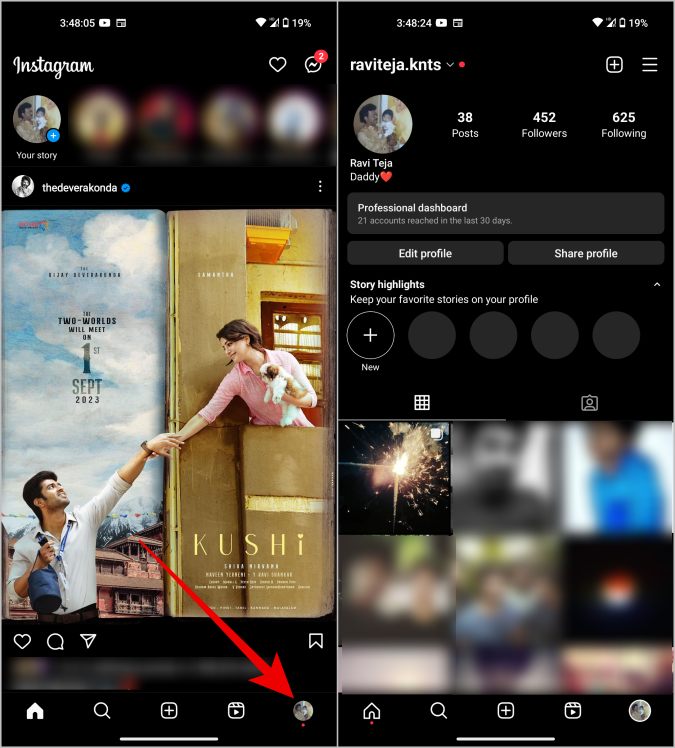
2. ಈಗ ಅದರ ಮೇಲೆ ಕ್ಲಿಕ್ ಮಾಡಿ ಕಬಾಬ್ ಮೆನು (ಮೂರು ಡಾಟ್ ಮೆನು) ಈ ಪೋಸ್ಟ್ನ ಮೇಲಿನ ಬಲ ಮೂಲೆಯಲ್ಲಿ ಮತ್ತು ಆಯ್ಕೆಯನ್ನು ಆರಿಸಿ ದಾಖಲೆಗಳು .
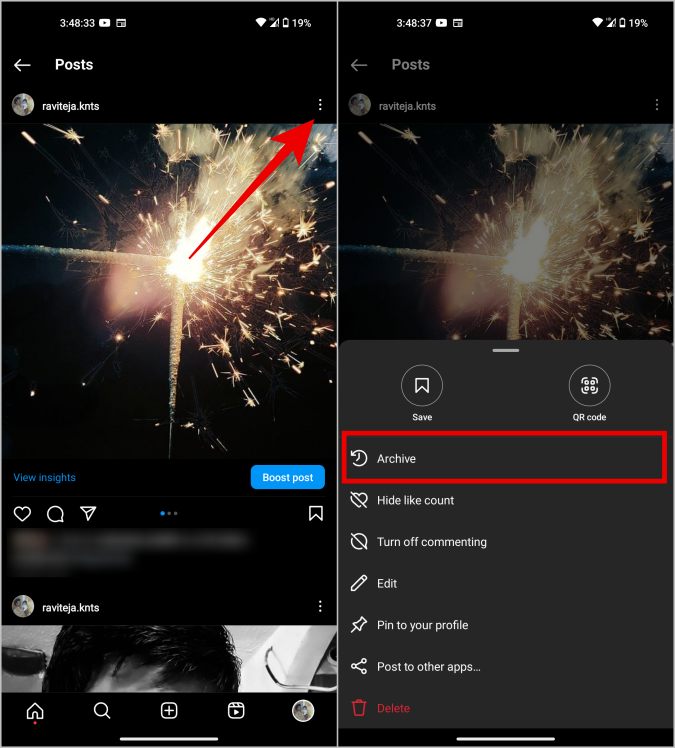
ಅಷ್ಟೇ, ಕೆಲವೇ ಸೆಕೆಂಡುಗಳಲ್ಲಿ ನಿಮ್ಮ ಪೋಸ್ಟ್ ಆರ್ಕೈವ್ ಆಗುತ್ತದೆ. ರೀಲ್ಗಳು ಪೂರ್ಣ ಸ್ಕ್ರೀನ್ ಮೋಡ್ನಲ್ಲಿ ಪ್ಲೇ ಆಗುತ್ತಿರುವಾಗ ಅವುಗಳನ್ನು ಆರ್ಕೈವ್ ಮಾಡಲು ನಿಮಗೆ ಸಾಧ್ಯವಾಗುವುದಿಲ್ಲ ಎಂಬುದನ್ನು ನೆನಪಿಡಿ. ಆದ್ದರಿಂದ ನೀವು ಪ್ರೊಫೈಲ್ ಪುಟದಿಂದ ರೀಲ್ ಅನ್ನು ಪ್ರವೇಶಿಸುವುದನ್ನು ಖಚಿತಪಡಿಸಿಕೊಳ್ಳಿ ಮತ್ತು ಆರ್ಕೈವ್ ಆಯ್ಕೆಯನ್ನು ಪ್ರವೇಶಿಸಲು ಮೂರು ಚುಕ್ಕೆಗಳ ಮೆನುವನ್ನು ಒತ್ತಿರಿ.
ಆರ್ಕೈವ್ ಮಾಡಿದ Instagram ಪೋಸ್ಟ್ಗಳನ್ನು ಪ್ರವೇಶಿಸುವುದು ಮತ್ತು ಮರುಸ್ಥಾಪಿಸುವುದು ಹೇಗೆ
ನೀವು ಪೋಸ್ಟ್ ಅನ್ನು ಆರ್ಕೈವ್ ಮಾಡಿದಾಗ, ಅದನ್ನು ನಿಮ್ಮ ಪ್ರೊಫೈಲ್ ಪುಟದಿಂದ ತೆಗೆದುಹಾಕಲಾಗುತ್ತದೆ ಮತ್ತು ನಿಮ್ಮನ್ನು ಹೊರತುಪಡಿಸಿ ಯಾರೂ ಅದನ್ನು ಪ್ರವೇಶಿಸಲು ಸಾಧ್ಯವಾಗುವುದಿಲ್ಲ. ಆದರೆ ಆರ್ಕೈವಿಂಗ್ ವೈಶಿಷ್ಟ್ಯದ ಬದಲಿಗೆ Instagram ಪೋಸ್ಟ್ಗಳನ್ನು ಅಳಿಸಿ ಅದು (ಮಾತ್ರ) ನೀವು ಇನ್ನೂ ಪೋಸ್ಟ್, ಅದರ ಇಷ್ಟಗಳು, ಕಾಮೆಂಟ್ಗಳು ಇತ್ಯಾದಿಗಳನ್ನು ಪ್ರವೇಶಿಸಬಹುದು. ಅಲ್ಲದೆ, ನೀವು ಬಯಸಿದಾಗ ಅದನ್ನು ಮರುಸ್ಥಾಪಿಸಬಹುದು.
1. Instagram ಅಪ್ಲಿಕೇಶನ್ ತೆರೆಯಿರಿ ಮತ್ತು ಟ್ಯಾಪ್ ಮಾಡಿ ಪ್ರೊಫೈಲ್ ಐಕಾನ್ ಕೆಳಗಿನ ಬಲ ಮೂಲೆಯಲ್ಲಿ. ಈಗ ಕ್ಲಿಕ್ ಮಾಡಿ ಹ್ಯಾಂಬರ್ಗರ್ ಪಟ್ಟಿ ಮೆನು ತೆರೆಯಲು ಮೇಲಿನ ಬಲಭಾಗದಲ್ಲಿ.
2. ಈಗ ತೆರೆಯಲಾದ ಮೆನುವಿನಲ್ಲಿ, ಒಂದು ಆಯ್ಕೆಯನ್ನು ಆರಿಸಿ ದಾಖಲೆಗಳು .
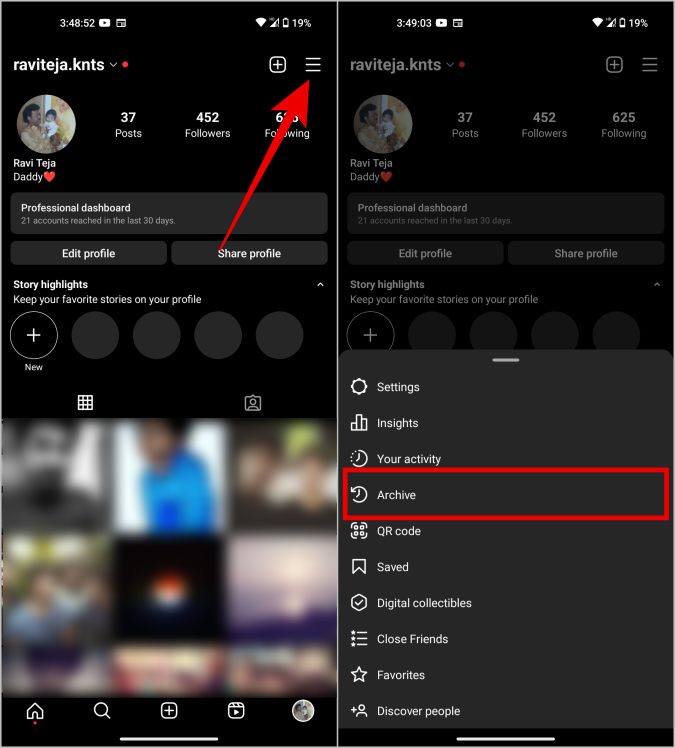
3. ಈಗ ಮೇಲ್ಭಾಗದಲ್ಲಿರುವ ಡ್ರಾಪ್ ಡೌನ್ ಮೆನುವಿನ ಮೇಲೆ ಕ್ಲಿಕ್ ಮಾಡಿ ಮತ್ತು ಆಯ್ಕೆಯನ್ನು ಆರಿಸಿ ಪಬ್ಲಿಕೇಷನ್ಸ್ ಆರ್ಕೈವ್ . ಇಲ್ಲಿ ನೀವು ಎಲ್ಲಾ ಆರ್ಕೈವ್ ಮಾಡಿದ ಪೋಸ್ಟ್ಗಳನ್ನು ನೋಡುತ್ತೀರಿ.
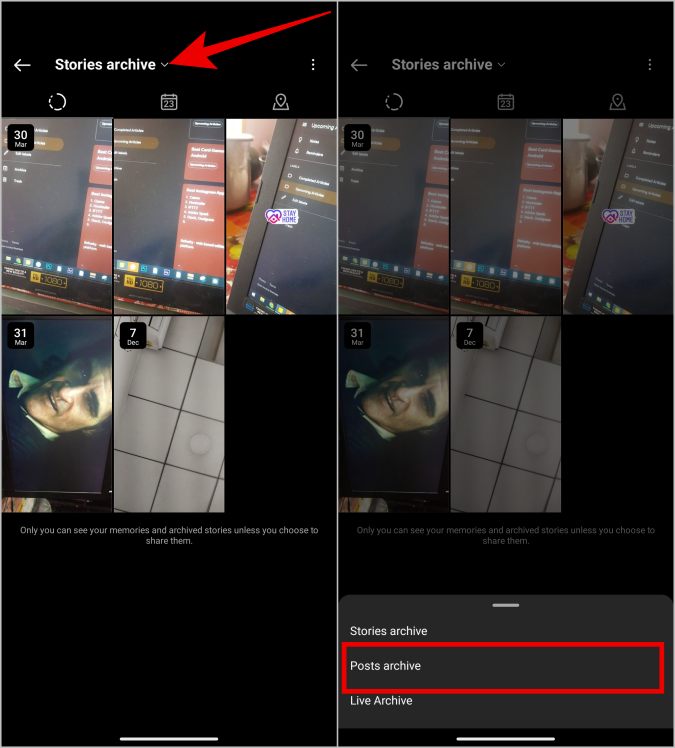
4. ಆರ್ಕೈವ್ ಮಾಡಲಾದ ಯಾವುದೇ ಪೋಸ್ಟ್ಗಳನ್ನು ಮರುಸ್ಥಾಪಿಸಲು, ನೀವು ಮರುಸ್ಥಾಪಿಸಲು ಬಯಸುವ ಪೋಸ್ಟ್ ಅನ್ನು ಆಯ್ಕೆಮಾಡಿ.
5. ಈಗ, ಒತ್ತಿರಿ ಕಬಾಬ್ ಮೆನು (ಮೂರು ಡಾಟ್ ಮೆನು) , ನಂತರ ಒಂದು ಆಯ್ಕೆಯನ್ನು ಟ್ಯಾಪ್ ಮಾಡಿ ಪ್ರೊಫೈಲ್ನಲ್ಲಿ ತೋರಿಸಿ.
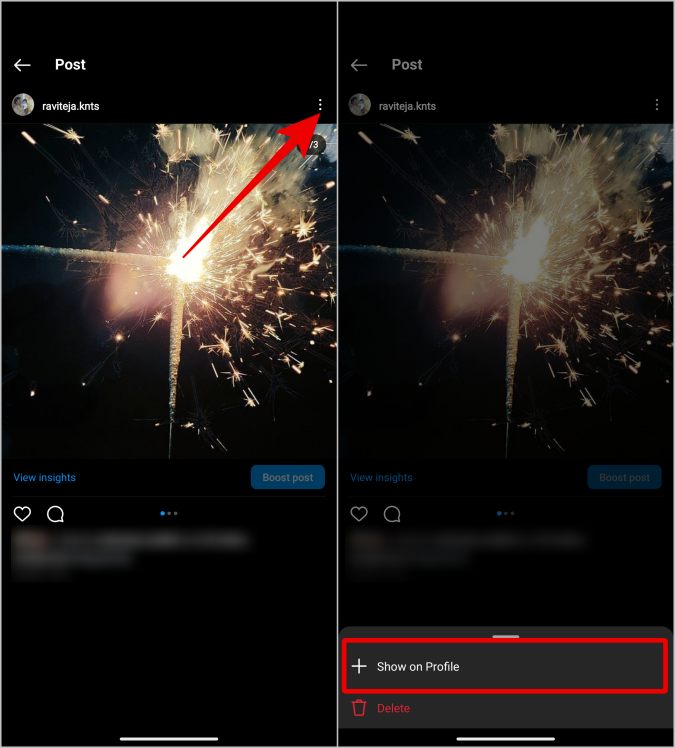
ನಿಮ್ಮ Instagram ಕಥೆಗಳನ್ನು ಮರೆಮಾಡುವುದು/ಆರ್ಕೈವ್ ಮಾಡುವುದು ಹೇಗೆ
ನೀವು Instagram ಪೋಸ್ಟ್ಗಳಂತಹ Instagram ಕಥೆಗಳನ್ನು ಆರ್ಕೈವ್ ಮಾಡಲು ಸಾಧ್ಯವಿಲ್ಲ. ಕಥೆಗಳಲ್ಲಿ, ಅಸ್ತಿತ್ವದಲ್ಲಿರುವ ಕಥೆಗಳನ್ನು ಆರ್ಕೈವ್ ಮಾಡಲು ಯಾವುದೇ ಆಯ್ಕೆಗಳಿಲ್ಲ. 24 ಗಂಟೆಗಳ ನಂತರ ಕಥೆಯು ಮುಕ್ತಾಯಗೊಂಡಾಗ, ನೀವು ಆ ಕಥೆಯನ್ನು ಪರಿಶೀಲಿಸಲು ಬಯಸಿದರೆ, ನೀವು ಅದನ್ನು ಆರ್ಕೈವ್ ವಿಭಾಗದಿಂದ ಇನ್ನೂ ಪ್ರವೇಶಿಸಬಹುದು. ಆದರೆ ನಿಮ್ಮ ಹಳೆಯ ಕಥೆಗಳನ್ನು ಆರ್ಕೈವ್ ವಿಭಾಗದಲ್ಲಿ ಉಳಿಸಲು, ಆರ್ಕೈವ್ ಸ್ಟೋರೀಸ್ ವೈಶಿಷ್ಟ್ಯವನ್ನು ಸಕ್ರಿಯಗೊಳಿಸಲಾಗಿದೆ ಎಂದು ನೀವು ಖಚಿತಪಡಿಸಿಕೊಳ್ಳಬೇಕು.
1. Instagram ಅಪ್ಲಿಕೇಶನ್ ತೆರೆಯಿರಿ ಮತ್ತು ಟ್ಯಾಪ್ ಮಾಡಿ ಪ್ರೊಫೈಲ್ ಐಕಾನ್ ಕೆಳಗಿನ ಬಲ ಮೂಲೆಯಲ್ಲಿ. ಪ್ರೊಫೈಲ್ ಪುಟದಲ್ಲಿ, ಟ್ಯಾಪ್ ಮಾಡಿ ಹ್ಯಾಂಬರ್ಗರ್ ಮೆನು ಮೇಲಿನ ಬಲ ಮೂಲೆಯಲ್ಲಿ.
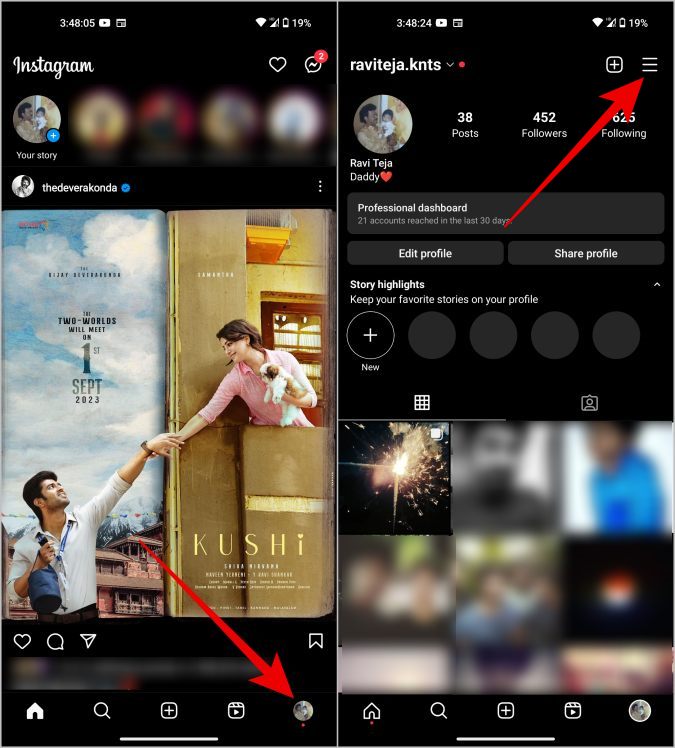
2. ತೆರೆಯುವ ಮೆನುವಿನಲ್ಲಿ, ಒಂದು ಆಯ್ಕೆಯನ್ನು ಆರಿಸಿ ಸಂಯೋಜನೆಗಳು .
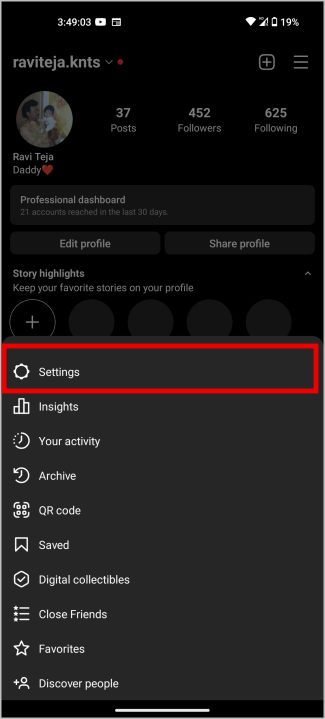
3. Instagram ಸೆಟ್ಟಿಂಗ್ಗಳಲ್ಲಿ, ಆಯ್ಕೆಮಾಡಿ ಗೌಪ್ಯತೆ ನಂತರ ಆ ಕಥೆ .
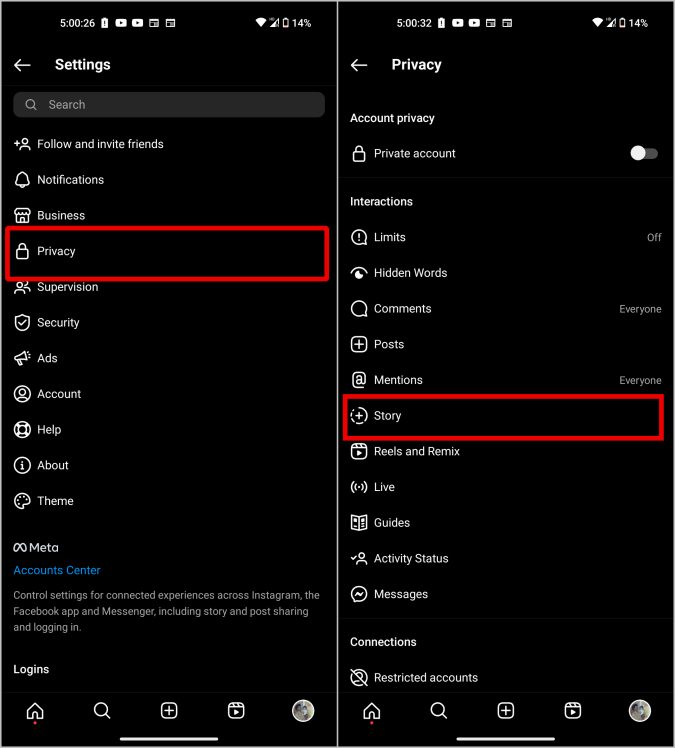
4. ಸೇವ್ ವಿಭಾಗಕ್ಕೆ ಕೆಳಗೆ ಸ್ಕ್ರಾಲ್ ಮಾಡಿ ಮತ್ತು ಅದರ ಪಕ್ಕದಲ್ಲಿರುವ ಟಾಗಲ್ ಅನ್ನು ಸಕ್ರಿಯಗೊಳಿಸಲಾಗಿದೆ ಎಂದು ಖಚಿತಪಡಿಸಿಕೊಳ್ಳಿ ಆರ್ಕೈವ್ನಲ್ಲಿ ಕಥೆಯನ್ನು ಉಳಿಸಿ .
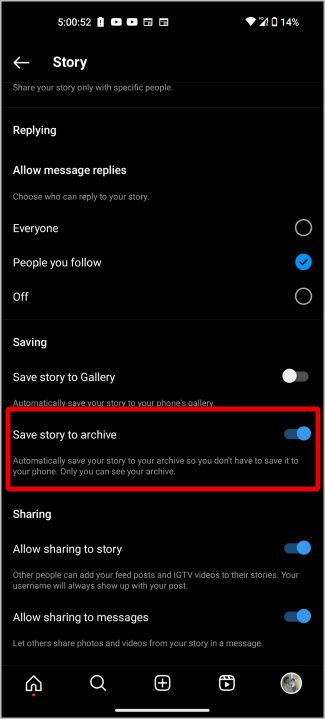
ಈಗ ನಿಮ್ಮ ಎಲ್ಲಾ ಕಥೆಗಳು ಅವಧಿ ಮುಗಿದ ನಂತರವೂ ಉಳಿಸಲಾಗುತ್ತದೆ. ಹೇಗಾದರೂ, ನೀವು ಮಾತ್ರ ಈ ಕಥೆಗಳನ್ನು ಪ್ರವೇಶಿಸಬಹುದು.
Instagram ನಲ್ಲಿ ಆರ್ಕೈವ್ ಮಾಡಿದ ಕಥೆಯನ್ನು ಪ್ರವೇಶಿಸುವುದು ಮತ್ತು ಮರು-ಅಪ್ಲೋಡ್ ಮಾಡುವುದು ಹೇಗೆ
Instagram ನಲ್ಲಿ ಆರ್ಕೈವ್ ಮಾಡಿದ ಕಥೆಗಳನ್ನು ಪರಿಶೀಲಿಸಲು ಮತ್ತು ಪುನರುಜ್ಜೀವನಗೊಳಿಸಲು:
1. Instagram ಅಪ್ಲಿಕೇಶನ್ ತೆರೆಯಿರಿ ಮತ್ತು ಟ್ಯಾಪ್ ಮಾಡಿ ಪ್ರೊಫೈಲ್ ಐಕಾನ್ ಕೆಳಗಿನ ಬಲ ಮೂಲೆಯಲ್ಲಿ, ನಂತರ ಟ್ಯಾಪ್ ಮಾಡಿ ಹ್ಯಾಂಬರ್ಗರ್ ಮೆನು ಮೇಲಿನ ಬಲ ಮೂಲೆಯಲ್ಲಿ.
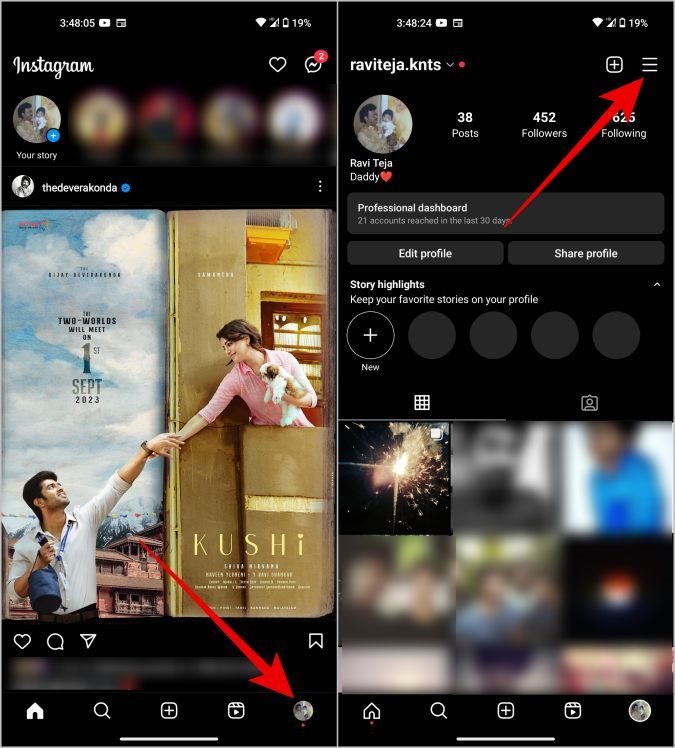
2. ಇಲ್ಲಿ ಒಂದು ಆಯ್ಕೆಯನ್ನು ಆರಿಸಿ ದಾಖಲೆಗಳು . ಆರ್ಕೈವ್ ಪುಟದಲ್ಲಿ, ಡ್ರಾಪ್ಡೌನ್ ಮೆನು ಕ್ಲಿಕ್ ಮಾಡಿ ಮೇಲ್ಭಾಗದಲ್ಲಿ ಮತ್ತು ಆಯ್ಕೆಯನ್ನು ಆರಿಸಿ ಕಥೆಗಳ ಆರ್ಕೈವ್ .
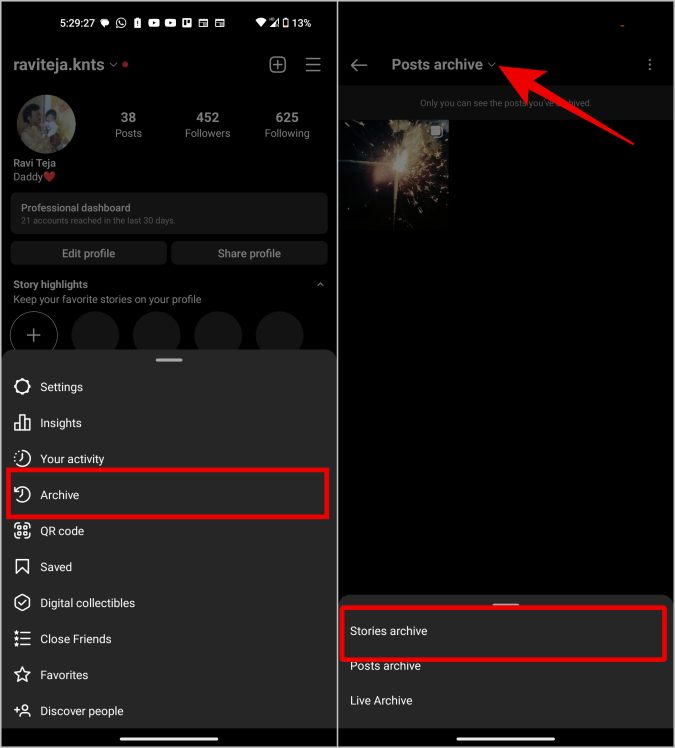
3. ಇಲ್ಲಿ ನೀವು ನಿಮ್ಮ ಎಲ್ಲಾ ಕಥೆಗಳನ್ನು ನೋಡುತ್ತೀರಿ. ನೀವು ಕ್ಯಾಲೆಂಡರ್ ಮತ್ತು ನಕ್ಷೆ ವೀಕ್ಷಣೆಗಳಲ್ಲಿ ಆರ್ಕೈವ್ ಮಾಡಿದ ಕಥೆಗಳನ್ನು ಸಹ ಪರಿಶೀಲಿಸಬಹುದು.
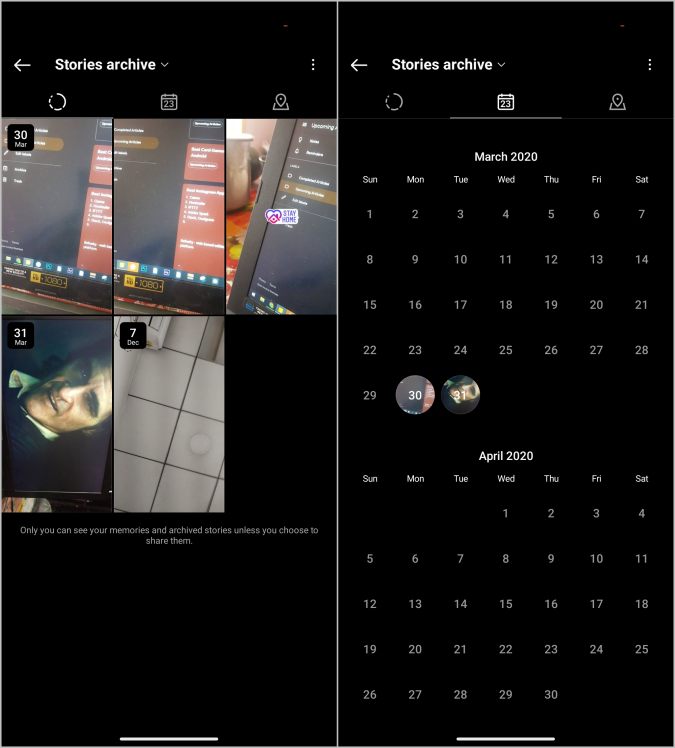
4. ಆರ್ಕೈವ್ ಮಾಡಿದ ಕಥೆಯನ್ನು ಪೋಸ್ಟ್ ಆಗಿ ಅಪ್ಲೋಡ್ ಮಾಡಲು, ಆ ಕಥೆಯನ್ನು ಸರಳವಾಗಿ ತೆರೆಯಿರಿ ಮತ್ತು ಕ್ಲಿಕ್ ಮಾಡಿ ಕಬಾಬ್ ಮೆನು (ಮೂರು ಡಾಟ್ ಮೆನು) ಕಥೆಯ ಕೆಳಗಿನ ಬಲಭಾಗದಲ್ಲಿ, ನಂತರ ಒಂದು ಆಯ್ಕೆಯನ್ನು ಆರಿಸಿ ಪೋಸ್ಟ್ನಂತೆ ಹಂಚಿಕೊಳ್ಳಿ. ಮುಂದಿನ ಪುಟದಲ್ಲಿ, ಪೋಸ್ಟ್ ಅನ್ನು ಪ್ರಕಟಿಸುವ ಮೊದಲು ನೀವು ಅದನ್ನು ಸಂಪಾದಿಸಬಹುದು.
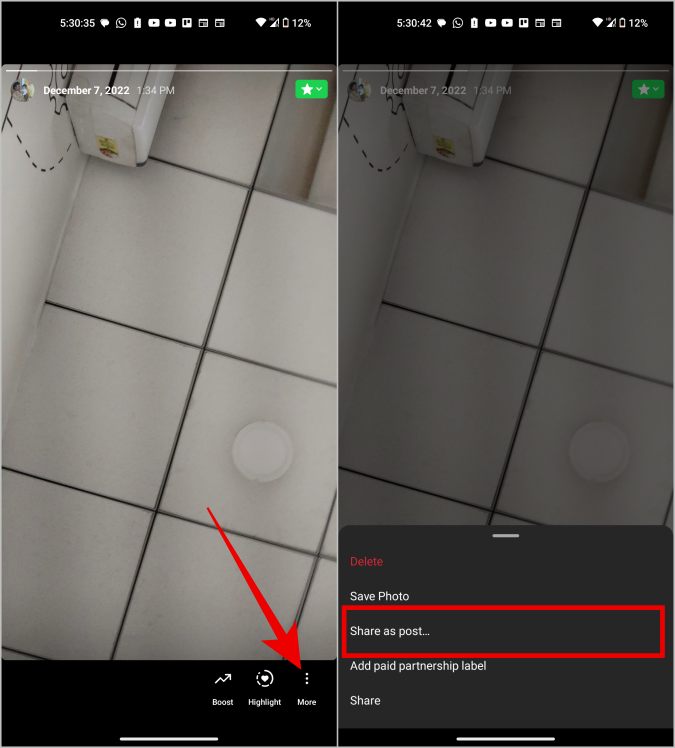
5. ಅದನ್ನು ಮತ್ತೊಮ್ಮೆ ಕಥೆಯಂತೆ ಮರು-ಅಪ್ಲೋಡ್ ಮಾಡಲು, ಟ್ಯಾಪ್ ಮಾಡಿ ಕಬಾಬ್ ಮೆನು (ಮೂರು ಡಾಟ್ ಮೆನು) ಕೆಳಗಿನ ಬಲಭಾಗದಲ್ಲಿ ಮತ್ತು ನಂತರ ಒಂದು ಆಯ್ಕೆಯನ್ನು ಆರಿಸಿ ಹಂಚಿಕೊಳ್ಳಿ . ಮುಂದಿನ ಪುಟದಲ್ಲಿ, ನೀವು ಕಥೆಯನ್ನು ಸಂಪಾದಿಸಬಹುದು ಮತ್ತು ಪ್ರಕಟಿಸಬಹುದು.
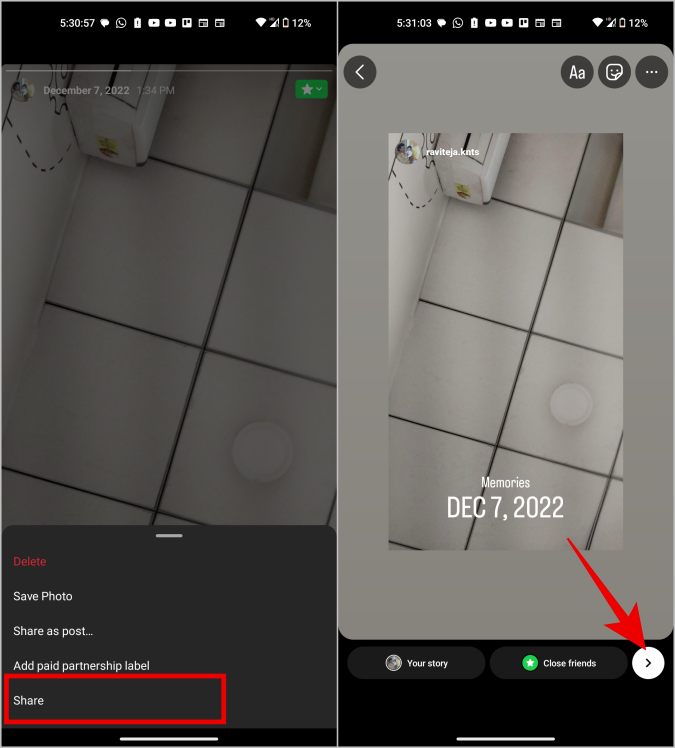
ನಿರ್ದಿಷ್ಟ ಜನರಿಂದ ನಿಮ್ಮ ಕಥೆಯನ್ನು ಹೇಗೆ ಮರೆಮಾಡುವುದು
ಕಥೆಯನ್ನು ಆರ್ಕೈವ್ ಮಾಡಲು ನೀವು ಯಾವುದೇ ಆಯ್ಕೆಯನ್ನು ಹೊಂದಿಲ್ಲದಿದ್ದರೂ, ಅದನ್ನು ಮರೆಮಾಡಲು ನೀವು ಆಯ್ಕೆಯನ್ನು ಹೊಂದಿರುತ್ತೀರಿ ನಿರ್ದಿಷ್ಟ ಜನರಿಂದ ಕಥೆಗಳು .
1. Instagram ಅಪ್ಲಿಕೇಶನ್ ತೆರೆಯಿರಿ, ಟ್ಯಾಪ್ ಮಾಡಿ ಹುಡುಕಾಟ ಐಕಾನ್ , ಮತ್ತು ನಿಮ್ಮ ಕಥೆಯನ್ನು ಮರೆಮಾಡಲು ನೀವು ಬಯಸುವ ಖಾತೆಯನ್ನು ಹುಡುಕಿ.
2. ಖಾತೆಯ ಪುಟದಲ್ಲಿ, ಟ್ಯಾಪ್ ಮಾಡಿ ಕಬಾಬ್ ಮೆನು (ಮೂರು ಡಾಟ್ ಮೆನು) ಮೇಲಿನ ಬಲ ಮೂಲೆಯಲ್ಲಿ ಮತ್ತು ಆಯ್ಕೆಯನ್ನು ಆರಿಸಿ ನಿಮ್ಮ ಕಥೆಯನ್ನು ಮರೆಮಾಡಿ . ಅಷ್ಟೆ, ನಿಮ್ಮ ಕಥೆಗಳು ಇನ್ನು ಮುಂದೆ ಖಾತೆದಾರರಿಗೆ ಗೋಚರಿಸುವುದಿಲ್ಲ.
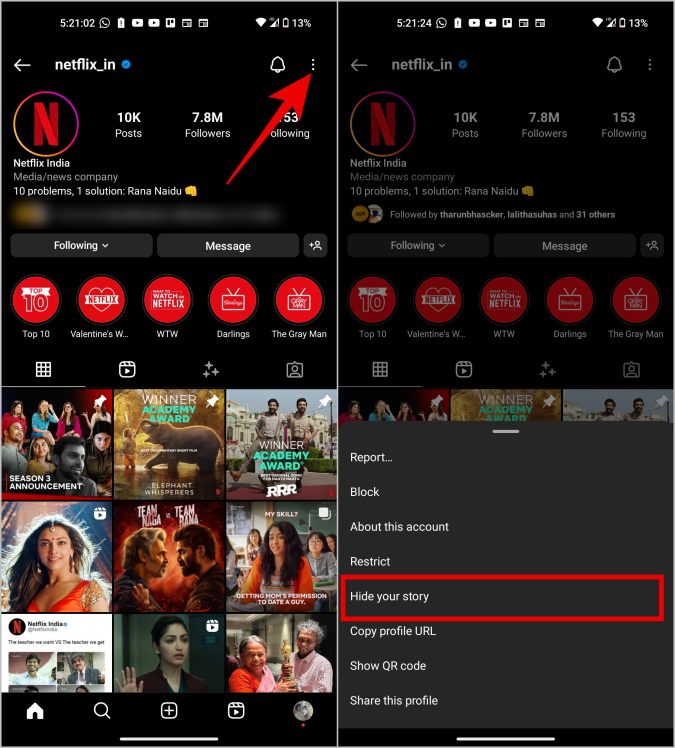
ಇದಲ್ಲದೆ, ನಿಮ್ಮ ಕಥೆಯನ್ನು ನಿರ್ದಿಷ್ಟ ಅಥವಾ ಸೀಮಿತ ಖಾತೆಗಳಿಗೆ ಅಥವಾ ನಿಮ್ಮ ನಿಕಟ ಸ್ನೇಹಿತರಿಗೆ ಮಾತ್ರ ನೀವು ಪೋಸ್ಟ್ ಮಾಡಬಹುದು.
Instagram ನಲ್ಲಿ ಪೋಸ್ಟ್ಗಳು ಮತ್ತು ಕಥೆಗಳನ್ನು ಆರ್ಕೈವ್ ಮಾಡಿ
Instagram ನ ಆರ್ಕೈವಿಂಗ್ ವೈಶಿಷ್ಟ್ಯವು ಪೋಸ್ಟ್ಗಳು ಮತ್ತು ಕಥೆಗಳಿಗೆ ವಿಭಿನ್ನವಾಗಿ ಕಾರ್ಯನಿರ್ವಹಿಸುತ್ತದೆ. ನೀವು ಇತರ ಜನರಿಂದ ನಿಮ್ಮ ಪೋಸ್ಟ್ಗಳನ್ನು ಮರೆಮಾಡಬಹುದು ಮತ್ತು ನಂತರ ನೀವು ಬಯಸಿದಾಗ ಅವುಗಳನ್ನು ಮರುಸ್ಥಾಪಿಸಬಹುದು. ಆದರೆ ಕಥೆಗಳಿಗಾಗಿ, ನೀವು ಅಸ್ತಿತ್ವದಲ್ಲಿರುವ ಕಥೆಗಳನ್ನು ಮರೆಮಾಡಲು ಸಾಧ್ಯವಿಲ್ಲ. ಆದರೆ ಆರ್ಕೈವ್ ವೈಶಿಷ್ಟ್ಯದ ಸಹಾಯದಿಂದ, ನೀವು ನಿಮ್ಮ ಹಳೆಯ ಕಥೆಗಳನ್ನು ಪರಿಶೀಲಿಸಬಹುದು ಮತ್ತು ಅವುಗಳನ್ನು ಪೋಸ್ಟ್ ಅಥವಾ ಸ್ಟೋರಿಯಾಗಿ ಪುನಃ ಅಪ್ಲೋಡ್ ಮಾಡಬಹುದು.
Instagram ನಲ್ಲಿ ನಿಮಗೆ ತಿಳಿದಿದೆಯೇ, ನೀವು ಸಾಧ್ಯವಿಲ್ಲ ಎಂದು ಆರ್ಕೈವ್ DM ಗಳು , ಆದರೆ ನೀವು ಯಾವುದೇ DM ಅನ್ನು ದೀರ್ಘವಾಗಿ ಒತ್ತಿ ಮತ್ತು ಅದನ್ನು ಪ್ರಾಥಮಿಕ ವೀಕ್ಷಣೆಯಿಂದ ತೆಗೆದುಹಾಕಲು ಸಾಮಾನ್ಯಕ್ಕೆ ಸರಿಸಿ ಆಯ್ಕೆ ಮಾಡಬಹುದು?